如何将PDF 转成Word文档?简单步骤教你高效转换所有设备
在我们的工作和学习中,经常会遇到PDF文件。PDF文件格式非常通用,但有时候我们需要编辑其中的内容,这时候就需要将PDF转换成Word格式。这篇文章将教你如何将PDF转成Word文档,不论你使用的是Windows、Mac还是手机设备,都会有适合你的方法。
为什么要将PDF转换成Word文档?
首先,PDF文件主要是为了便于阅读和分享,但并不适合编辑。而Word文档(DOC或DOCX格式)则提供了更多的编辑功能,如修改文字、添加图片、调整排版等。通过将PDF转换成Word文档,你可以更方便地编辑和管理文档内容。因此,学会如何将PDF转成Word是非常重要且实用的技能。
常见的PDF转Word方法
1. 使用在线工具
在线工具是将PDF转换成Word最简单和快捷的方法之一。你只需要上传PDF文件,然后系统会帮你转换成Word文档。以下是一些推荐的在线工具:
- Smallpdf: 小巧而高效的网站。
- PDF2Go: 方便且无需安装。
- Adobe Acrobat Online: 老牌软件提供的在线服务。
使用这些工具,只需要按以下步骤操作:
- 打开你选择的在线工具。
- 上传你需要转换的PDF文件。
- 等待转换完成,然后下载Word文档。

2. 使用桌面软件
桌面软件通常提供更强大的功能,适合需要频繁转换的用户。以下是几款常用的软件:
- Adobe Acrobat: 专业级别的PDF处理软件。
- Wondershare PDF Converter Pro: 支持批量转换。
- Foxit PhantomPDF: 功能全面,易于使用。
使用这些软件的步骤大致如下:
- 下载并安装软件。
- 打开软件并导入PDF文件。
- 选择导出为Word格式,并保存文件。
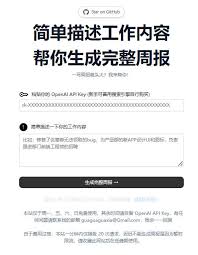
如何在不同设备上将PDF转成Word?
Windows
以Windows为例,Microsoft Word本身就支持打开和转换PDF文件。步骤如下:
- 打开Microsoft Word。
- 点击“打开”,选择你的PDF文件。
- Word会自动将PDF转换成可编辑的Word文档。
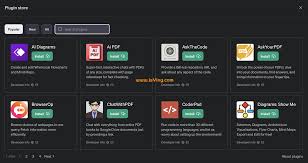
Mac
Mac用户可以使用预装的预览(Preview)工具或其他如Adobe Acrobat的第三方软件。步骤如下:
- 打开预览工具,导入PDF文件。
- 选择“文件”菜单中的“导出”,并选择Word格式。
- 保存文件,即可完成转换。
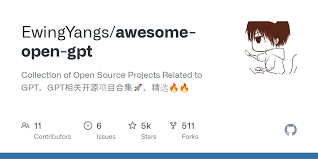
手机
在手机上转换PDF同样简单,以下是推荐的手机App:
- Adobe Acrobat Reader: 功能强大,支持多种文件格式。
- WPS Office: 综合办公软件,同样支持PDF转Word。
- PDF Converter: 专门为转换文件设计的App。
使用这些App,通常只需要几步:
- 下载并安装App。
- 打开App并导入PDF文件。
- 选择转换为Word格式,并保存文件。
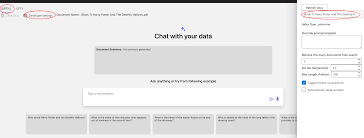
小技巧和常见问题
转换PDF为Word时,你可能会遇到一些问题,以下是一些建议和常见问题的解答:
- 确保文件清晰:PDF文件的清晰度会影响转换结果,尽量使用高质量的PDF。
- 编辑后检查:转换后的Word文档有时会有排版错误,检查并适当调整。
- 使用OCR技术:对于扫描版的PDF,选择带有OCR功能的工具,可以更好识别文字。
常见问题解答
1. 如果转换后的文档出现排版混乱怎么办?
这是转换过程中的常见问题,可以手动调整文档排版来修正。
2. 如何处理扫描版PDF文件?
使用支持OCR功能的转换工具,如Adobe Acrobat或在线的PDF2Go,这些工具可以识别并转换扫描版PDF中的文字。
3. 在线转换工具安全吗?
选择知名且信誉良好的工具通常是安全的,避免上传涉密文件到不明平台。
总结与行动建议
通过以上几个简单步骤,你就可以轻松地将PDF转成Word文档,使得编辑和管理内容更加方便。不论是在线工具还是桌面软件,总有适合你的一种方法。记得检查转换后的文档是否有排版错误,并选择合适的工具来处理特殊文档。现在就试试看吧,无论你使用的是Windows、Mac还是手机,都能找到适合的方法来转换你的PDF文件!

